解决Steam打不开的问题,是许多玩家面临的头疼问题。如果你也遇到了这样的情况,不要着急,本文将为你提供一些常见问题及解决方法,帮助你快速解决Steam打不开的问题。
一、Steam打不开的原因及解决方法
1. 系统文件损坏
如果你的系统文件损坏,就有可能导致Steam无法正常启动。这种情况下,你需要进行系统文件修复,具体操作如下:
1)打开CMD命令提示符,以管理员身份运行。
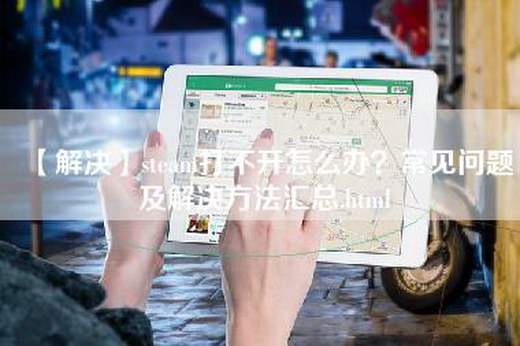
2)输入“sfc /scannow”命令,按回车键。
3)等待系统扫描并修复文件。
4)重启电脑后再次尝试打开Steam。
2. Steam客户端损坏
如果你的Steam客户端损坏,也会导致无法正常启动。这种情况下,你需要重新安装Steam客户端,具体操作如下:
1)打开控制面板,选择“卸载程序”。
2)找到Steam客户端,进行卸载。
3)重新下载并安装Steam客户端。
4)重新启动电脑,尝试打开Steam。
3. Steam服务器问题
有时候,Steam打不开是因为服务器问题导致的。这种情况下,你只需要等待一段时间,或者查看Steam官方网站上的公告,了解服务器是否出现了故障。
4. 防火墙或安全软件屏蔽
如果你的防火墙或安全软件屏蔽了Steam客户端,也会导致无法正常启动。这种情况下,你需要将Steam客户端添加到防火墙或安全软件的白名单中,具体操作如下:
1)打开防火墙或安全软件设置界面。
2)找到白名单或信任列表,将Steam客户端添加进去。
3)重启电脑,尝试打开Steam。
5. 网络连接问题
如果你的网络连接不稳定或者出现了问题,也会导致Steam打不开。这种情况下,你需要检查网络连接,具体操作如下:
1)打开浏览器,尝试访问其他网站,看是否能够正常访问。
2)检查网络连接是否正常,尝试重新连接网络。
3)重启电脑,尝试打开Steam。
二、常见问题及解决方法
1. Steam打开后直接闪退
如果你打开Steam后直接闪退,可能是因为Steam客户端文件损坏或者防火墙屏蔽了Steam客户端。这种情况下,你可以尝试重新安装Steam客户端或者将Steam客户端添加到防火墙的白名单中。
2. Steam无法连接到服务器
如果你的Steam无法连接到服务器,可能是因为服务器出现了故障或者网络连接出现了问题。这种情况下,你可以尝试等待一段时间,或者检查网络连接,看是否能够解决问题。
3. Steam无法更新
如果你的Steam无法更新,可能是因为防火墙或安全软件屏蔽了Steam客户端,或者网络连接出现了问题。这种情况下,你可以将Steam客户端添加到防火墙的白名单中,或者检查网络连接,看是否能够解决问题。
4. Steam无法下载游戏
如果你的Steam无法下载游戏,可能是因为网络连接不稳定或者出现了问题,或者硬盘空间不足。这种情况下,你可以检查网络连接或者清理硬盘空间,看是否能够解决问题。
5. Steam游戏闪退或崩溃
如果你的Steam游戏闪退或崩溃,可能是因为游戏文件损坏或者电脑配置不足。这种情况下,你可以尝试重新安装游戏或者升级电脑硬件配置,看是否能够解决问题。
三、结语
以上就是关于Steam打不开的常见问题及解决方法的汇总。如果你遇到了其他问题,也可以尝试以上的解决方法,或者在Steam官方网站上查找相关的解决方案。希望本文能够帮助到你,让你能够顺利享受Steam带来的游戏乐趣!
本文转载自互联网,如有侵权,联系删除